navigation system OPEL CASCADA 2016.5 Instruktionsbog til Infotainment (in Danish)
[x] Cancel search | Manufacturer: OPEL, Model Year: 2016.5, Model line: CASCADA, Model: OPEL CASCADA 2016.5Pages: 117, PDF Size: 1.97 MB
Page 6 of 117
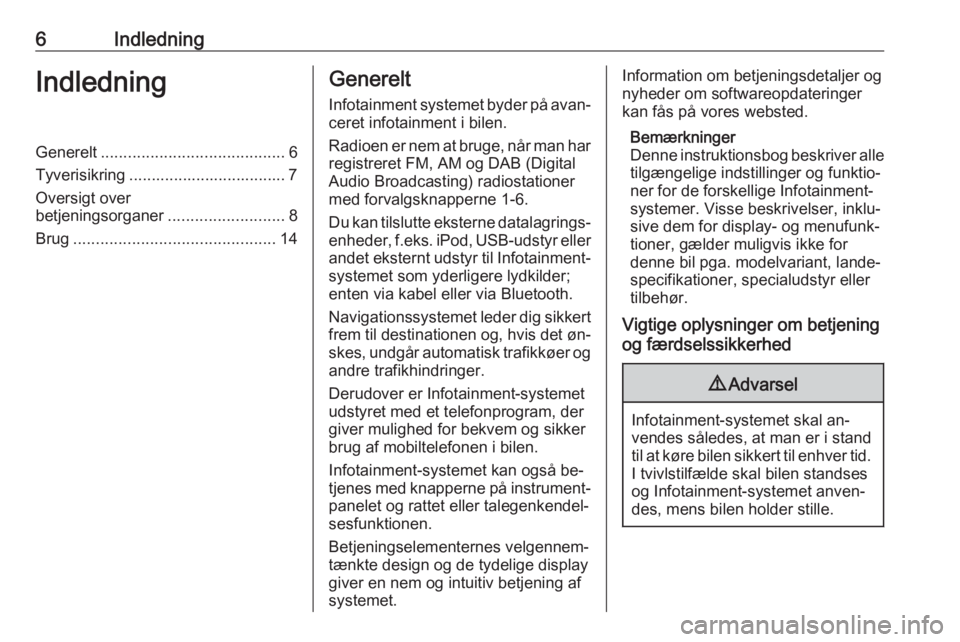
6IndledningIndledningGenerelt......................................... 6
Tyverisikring ................................... 7
Oversigt over
betjeningsorganer ..........................8
Brug ............................................. 14Generelt
Infotainment systemet byder på avan‐
ceret infotainment i bilen.
Radioen er nem at bruge, når man har registreret FM, AM og DAB (Digital
Audio Broadcasting) radiostationer
med forvalgsknapperne 1-6.
Du kan tilslutte eksterne datalagrings‐
enheder, f.eks. iPod, USB-udstyr eller
andet eksternt udstyr til Infotainment-
systemet som yderligere lydkilder;
enten via kabel eller via Bluetooth.
Navigationssystemet leder dig sikkert frem til destinationen og, hvis det øn‐
skes, undgår automatisk trafikkøer og andre trafikhindringer.
Derudover er Infotainment-systemet
udstyret med et telefonprogram, der
giver mulighed for bekvem og sikker
brug af mobiltelefonen i bilen.
Infotainment-systemet kan også be‐
tjenes med knapperne på instrument‐
panelet og rattet eller talegenkendel‐
sesfunktionen.
Betjeningselementernes velgennem‐ tænkte design og de tydelige display
giver en nem og intuitiv betjening af systemet.Information om betjeningsdetaljer og
nyheder om softwareopdateringer
kan fås på vores websted.
Bemærkninger
Denne instruktionsbog beskriver alle tilgængelige indstillinger og funktio‐
ner for de forskellige Infotainment-
systemer. Visse beskrivelser, inklu‐
sive dem for display- og menufunk‐
tioner, gælder muligvis ikke for
denne bil pga. modelvariant, lande‐
specifikationer, specialudstyr eller
tilbehør.
Vigtige oplysninger om betjening
og færdselssikkerhed9 Advarsel
Infotainment-systemet skal an‐
vendes således, at man er i stand
til at køre bilen sikkert til enhver tid. I tvivlstilfælde skal bilen standses
og Infotainment-systemet anven‐
des, mens bilen holder stille.
Page 7 of 117
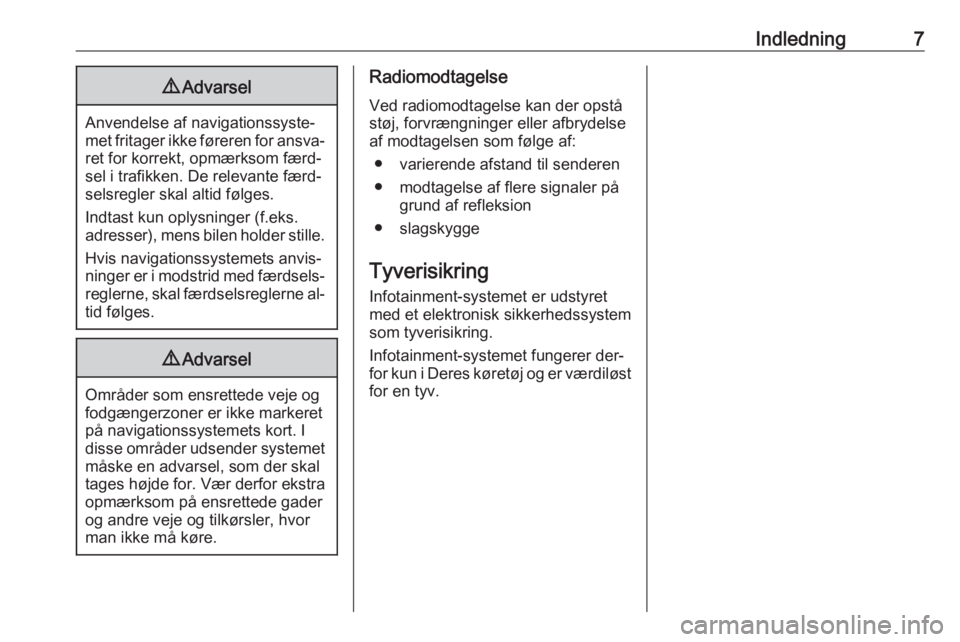
Indledning79Advarsel
Anvendelse af navigationssyste‐
met fritager ikke føreren for ansva‐ ret for korrekt, opmærksom færd‐
sel i trafikken. De relevante færd‐
selsregler skal altid følges.
Indtast kun oplysninger (f.eks.
adresser), mens bilen holder stille.
Hvis navigationssystemets anvis‐
ninger er i modstrid med færdsels‐
reglerne, skal færdselsreglerne al‐
tid følges.
9 Advarsel
Områder som ensrettede veje og
fodgængerzoner er ikke markeret
på navigationssystemets kort. I
disse områder udsender systemet måske en advarsel, som der skal
tages højde for. Vær derfor ekstra
opmærksom på ensrettede gader
og andre veje og tilkørsler, hvor
man ikke må køre.
Radiomodtagelse
Ved radiomodtagelse kan der opstå
støj, forvrængninger eller afbrydelse
af modtagelsen som følge af:
● varierende afstand til senderen● modtagelse af flere signaler på grund af refleksion
● slagskygge
Tyverisikring Infotainment-systemet er udstyret
med et elektronisk sikkerhedssystem
som tyverisikring.
Infotainment-systemet fungerer der‐
for kun i Deres køretøj og er værdiløst
for en tyv.
Page 9 of 117
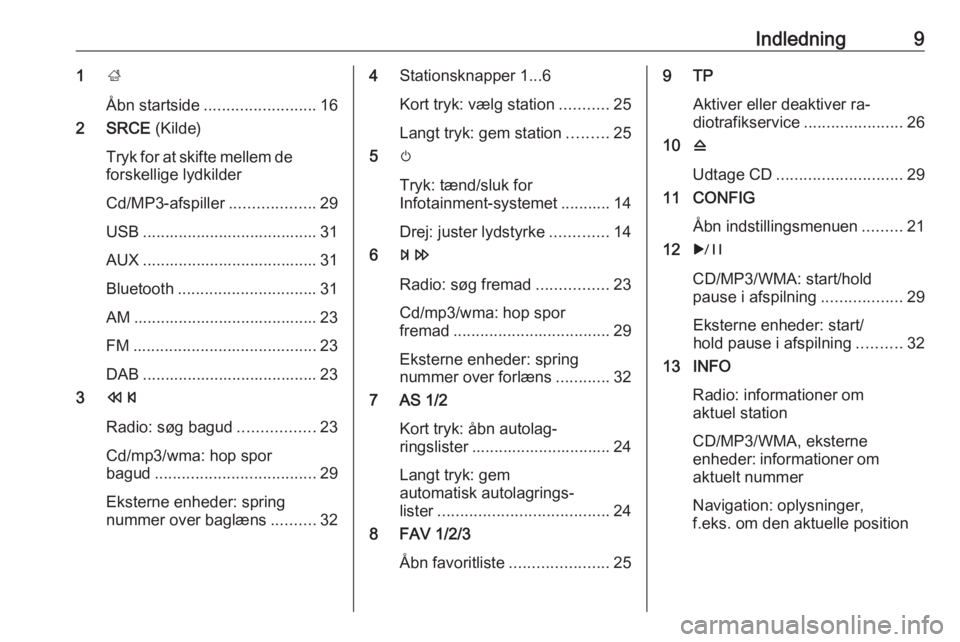
Indledning91;
Åbn startside ......................... 16
2 SRCE (Kilde)
Tryk for at skifte mellem de forskellige lydkilder
Cd/MP3-afspiller ...................29
USB ....................................... 31
AUX ....................................... 31
Bluetooth ............................... 31
AM ......................................... 23
FM ......................................... 23
DAB ....................................... 23
3 s
Radio: søg bagud .................23
Cd/mp3/wma: hop spor
bagud .................................... 29
Eksterne enheder: spring
nummer over baglæns ..........324Stationsknapper 1...6
Kort tryk: vælg station ...........25
Langt tryk: gem station .........25
5 m
Tryk: tænd/sluk for
Infotainment-systemet ........... 14
Drej: juster lydstyrke .............14
6 u
Radio: søg fremad ................23
Cd/mp3/wma: hop spor
fremad ................................... 29
Eksterne enheder: spring
nummer over forlæns ............32
7 AS 1/2
Kort tryk: åbn autolag‐
ringslister ............................... 24
Langt tryk: gem
automatisk autolagrings‐
lister ...................................... 24
8 FAV 1/2/3
Åbn favoritliste ......................259 TP
Aktiver eller deaktiver ra‐
diotrafikservice ......................26
10 d
Udtage CD ............................ 29
11 CONFIG
Åbn indstillingsmenuen .........21
12 r
CD/MP3/WMA: start/hold
pause i afspilning ..................29
Eksterne enheder: start/
hold pause i afspilning ..........32
13 INFO
Radio: informationer om
aktuel station
CD/MP3/WMA, eksterne
enheder: informationer om
aktuelt nummer
Navigation: oplysninger,
f.eks. om den aktuelle position
Page 14 of 117
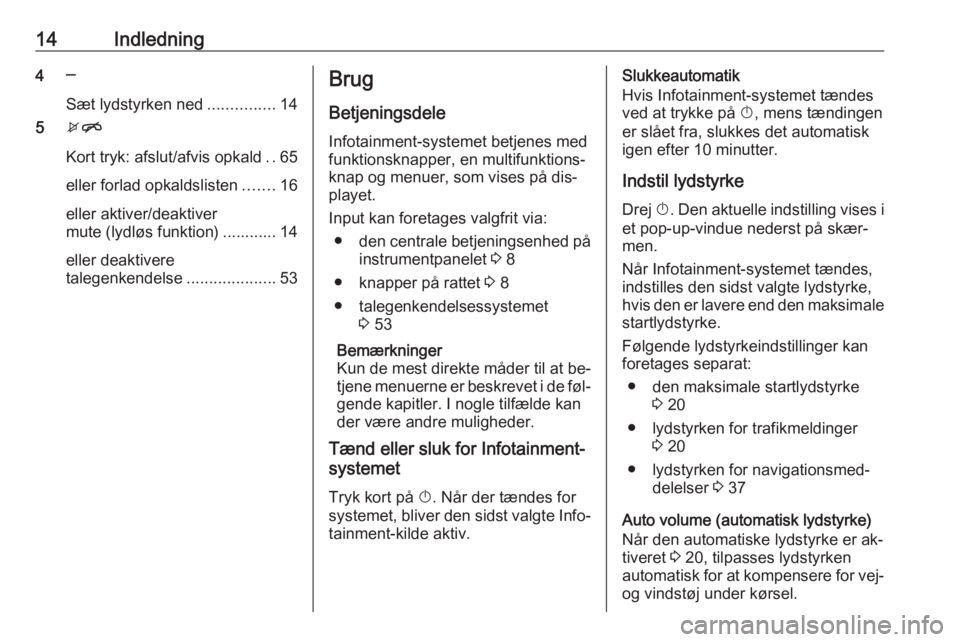
14Indledning4─
Sæt lydstyrken ned ...............14
5 xn
Kort tryk: afslut/afvis opkald ..65
eller forlad opkaldslisten .......16
eller aktiver/deaktiver
mute (lydløs funktion) ............ 14
eller deaktivere
talegenkendelse ....................53Brug
Betjeningsdele
Infotainment-systemet betjenes med
funktionsknapper, en multifunktions‐
knap og menuer, som vises på dis‐
playet.
Input kan foretages valgfrit via: ● den centrale betjeningsenhed på
instrumentpanelet 3 8
● knapper på rattet 3 8
● talegenkendelsessystemet 3 53
Bemærkninger
Kun de mest direkte måder til at be‐
tjene menuerne er beskrevet i de føl‐
gende kapitler. I nogle tilfælde kan
der være andre muligheder.
Tænd eller sluk for Infotainment-
systemet
Tryk kort på X. Når der tændes for
systemet, bliver den sidst valgte Info‐
tainment-kilde aktiv.Slukkeautomatik
Hvis Infotainment-systemet tændes
ved at trykke på X, mens tændingen
er slået fra, slukkes det automatisk
igen efter 10 minutter.
Indstil lydstyrke Drej X. Den aktuelle indstilling vises i
et pop-up-vindue nederst på skær‐
men.
Når Infotainment-systemet tændes,
indstilles den sidst valgte lydstyrke,
hvis den er lavere end den maksimale
startlydstyrke.
Følgende lydstyrkeindstillinger kan
foretages separat:
● den maksimale startlydstyrke 3 20
● lydstyrken for trafikmeldinger 3 20
● lydstyrken for navigationsmed‐ delelser 3 37
Auto volume (automatisk lydstyrke)
Når den automatiske lydstyrke er ak‐
tiveret 3 20, tilpasses lydstyrken
automatisk for at kompensere for vej- og vindstøj under kørsel.
Page 16 of 117
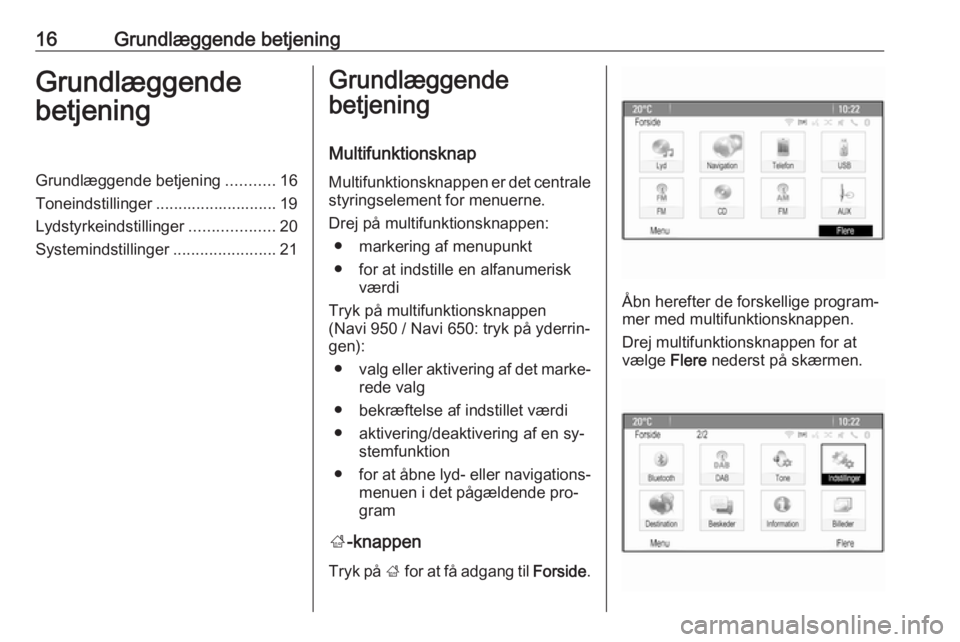
16Grundlæggende betjeningGrundlæggende
betjeningGrundlæggende betjening ...........16
Toneindstillinger ........................... 19
Lydstyrkeindstillinger ...................20
Systemindstillinger .......................21Grundlæggende
betjening
MultifunktionsknapMultifunktionsknappen er det centrale
styringselement for menuerne.
Drej på multifunktionsknappen: ● markering af menupunkt
● for at indstille en alfanumerisk værdi
Tryk på multifunktionsknappen
(Navi 950 / Navi 650: tryk på yderrin‐
gen):
● valg eller aktivering af det marke‐
rede valg
● bekræftelse af indstillet værdi ● aktivering/deaktivering af en sy‐ stemfunktion
● for at åbne lyd- eller navigations‐
menuen i det pågældende pro‐
gram
; -knappen
Tryk på ; for at få adgang til Forside.
Åbn herefter de forskellige program‐
mer med multifunktionsknappen.
Drej multifunktionsknappen for at
vælge Flere nederst på skærmen.
Page 36 of 117
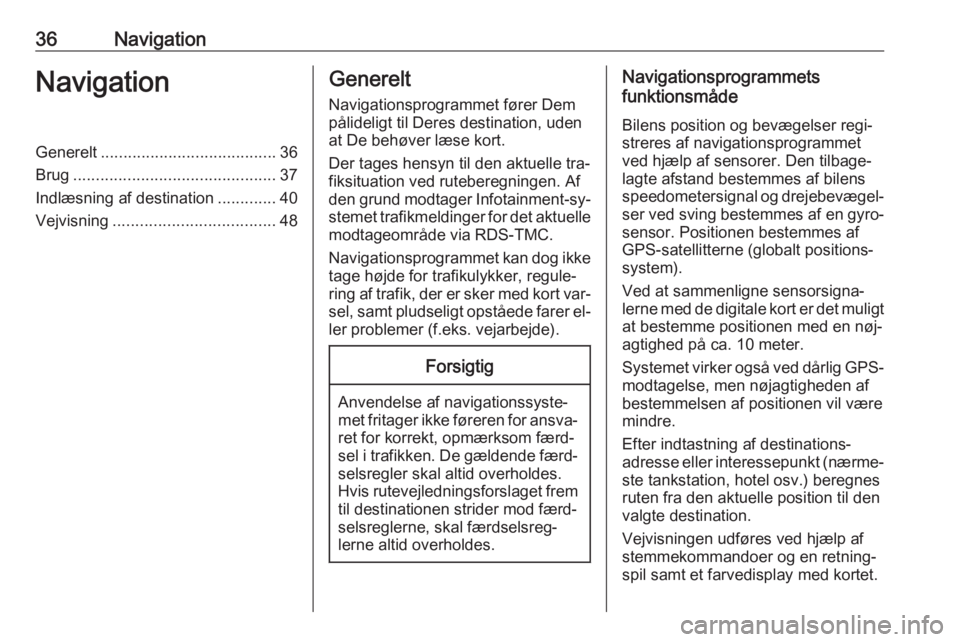
36NavigationNavigationGenerelt....................................... 36
Brug ............................................. 37
Indlæsning af destination .............40
Vejvisning .................................... 48Generelt
Navigationsprogrammet fører Dem
pålideligt til Deres destination, uden
at De behøver læse kort.
Der tages hensyn til den aktuelle tra‐
fiksituation ved ruteberegningen. Af
den grund modtager Infotainment-sy‐
stemet trafikmeldinger for det aktuelle modtageområde via RDS-TMC.
Navigationsprogrammet kan dog ikke
tage højde for trafikulykker, regule‐
ring af trafik, der er sker med kort var‐
sel, samt pludseligt opståede farer el‐ ler problemer (f.eks. vejarbejde).Forsigtig
Anvendelse af navigationssyste‐
met fritager ikke føreren for ansva‐ ret for korrekt, opmærksom færd‐
sel i trafikken. De gældende færd‐
selsregler skal altid overholdes.
Hvis rutevejledningsforslaget frem til destinationen strider mod færd‐selsreglerne, skal færdselsreg‐
lerne altid overholdes.
Navigationsprogrammets
funktionsmåde
Bilens position og bevægelser regi‐
streres af navigationsprogrammet
ved hjælp af sensorer. Den tilbage‐
lagte afstand bestemmes af bilens
speedometersignal og drejebevægel‐
ser ved sving bestemmes af en gyro‐
sensor. Positionen bestemmes af
GPS-satellitterne (globalt positions‐
system).
Ved at sammenligne sensorsigna‐
lerne med de digitale kort er det muligt at bestemme positionen med en nøj‐
agtighed på ca. 10 meter.
Systemet virker også ved dårlig GPS- modtagelse, men nøjagtigheden af
bestemmelsen af positionen vil være
mindre.
Efter indtastning af destinations‐
adresse eller interessepunkt (nærme‐
ste tankstation, hotel osv.) beregnes
ruten fra den aktuelle position til den valgte destination.
Vejvisningen udføres ved hjælp af
stemmekommandoer og en retning‐
spil samt et farvedisplay med kortet.
Page 39 of 117
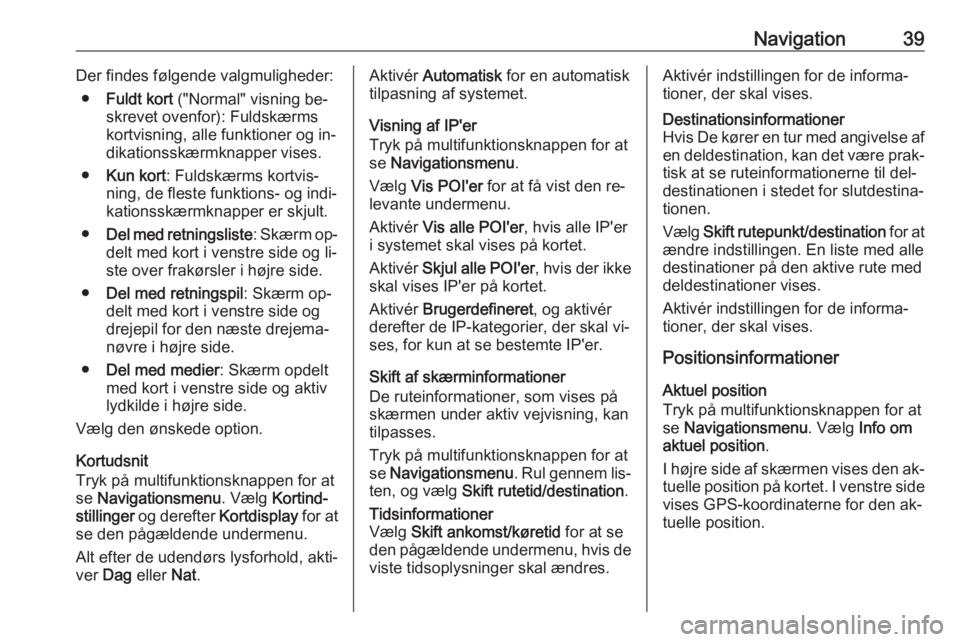
Navigation39Der findes følgende valgmuligheder:● Fuldt kort ("Normal" visning be‐
skrevet ovenfor): Fuldskærms
kortvisning, alle funktioner og in‐
dikationsskærmknapper vises.
● Kun kort : Fuldskærms kortvis‐
ning, de fleste funktions- og indi‐
kationsskærmknapper er skjult.
● Del med retningsliste : Skærm op‐
delt med kort i venstre side og li‐ ste over frakørsler i højre side.
● Del med retningspil : Skærm op‐
delt med kort i venstre side og
drejepil for den næste drejema‐
nøvre i højre side.
● Del med medier : Skærm opdelt
med kort i venstre side og aktiv
lydkilde i højre side.
Vælg den ønskede option.
Kortudsnit
Tryk på multifunktionsknappen for at
se Navigationsmenu . Vælg Kortind‐
stillinger og derefter Kortdisplay for at
se den pågældende undermenu.
Alt efter de udendørs lysforhold, akti‐
ver Dag eller Nat.Aktivér Automatisk for en automatisk
tilpasning af systemet.
Visning af IP'er
Tryk på multifunktionsknappen for at
se Navigationsmenu .
Vælg Vis POI'er for at få vist den re‐
levante undermenu.
Aktivér Vis alle POI'er , hvis alle IP'er
i systemet skal vises på kortet.
Aktivér Skjul alle POI'er , hvis der ikke
skal vises IP'er på kortet.
Aktivér Brugerdefineret , og aktivér
derefter de IP-kategorier, der skal vi‐
ses, for kun at se bestemte IP'er.
Skift af skærminformationer
De ruteinformationer, som vises på
skærmen under aktiv vejvisning, kan
tilpasses.
Tryk på multifunktionsknappen for at
se Navigationsmenu . Rul gennem lis‐
ten, og vælg Skift rutetid/destination .Tidsinformationer
Vælg Skift ankomst/køretid for at se
den pågældende undermenu, hvis de viste tidsoplysninger skal ændres.Aktivér indstillingen for de informa‐
tioner, der skal vises.Destinationsinformationer
Hvis De kører en tur med angivelse af
en deldestination, kan det være prak‐ tisk at se ruteinformationerne til del‐
destinationen i stedet for slutdestina‐
tionen.
Vælg Skift rutepunkt/destination for at
ændre indstillingen. En liste med alle
destinationer på den aktive rute med
deldestinationer vises.
Aktivér indstillingen for de informa‐ tioner, der skal vises.
Positionsinformationer
Aktuel position
Tryk på multifunktionsknappen for at
se Navigationsmenu . Vælg Info om
aktuel position .
I højre side af skærmen vises den ak‐ tuelle position på kortet. I venstre side
vises GPS-koordinaterne for den ak‐
tuelle position.
Page 40 of 117
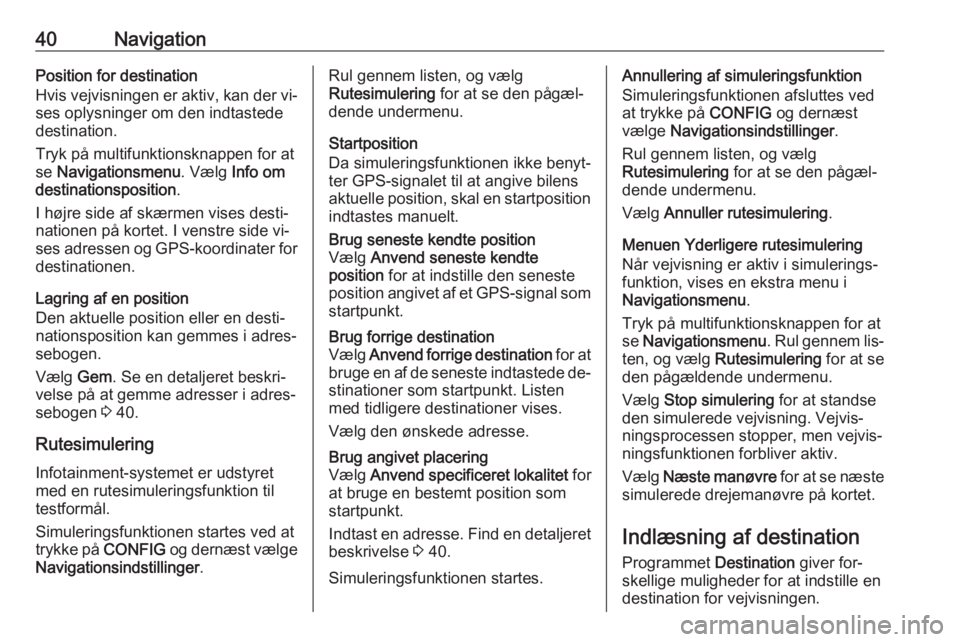
40NavigationPosition for destination
Hvis vejvisningen er aktiv, kan der vi‐ ses oplysninger om den indtastede
destination.
Tryk på multifunktionsknappen for at
se Navigationsmenu . Vælg Info om
destinationsposition .
I højre side af skærmen vises desti‐
nationen på kortet. I venstre side vi‐
ses adressen og GPS-koordinater for
destinationen.
Lagring af en position
Den aktuelle position eller en desti‐
nationsposition kan gemmes i adres‐
sebogen.
Vælg Gem. Se en detaljeret beskri‐
velse på at gemme adresser i adres‐
sebogen 3 40.
Rutesimulering
Infotainment-systemet er udstyret
med en rutesimuleringsfunktion til
testformål.
Simuleringsfunktionen startes ved at
trykke på CONFIG og dernæst vælge
Navigationsindstillinger .Rul gennem listen, og vælg
Rutesimulering for at se den pågæl‐
dende undermenu.
Startposition
Da simuleringsfunktionen ikke benyt‐
ter GPS-signalet til at angive bilens
aktuelle position, skal en startposition
indtastes manuelt.Brug seneste kendte position
Vælg Anvend seneste kendte
position for at indstille den seneste
position angivet af et GPS-signal som startpunkt.Brug forrige destination
Vælg Anvend forrige destination for at
bruge en af de seneste indtastede de‐ stinationer som startpunkt. Listen
med tidligere destinationer vises.
Vælg den ønskede adresse.Brug angivet placering
Vælg Anvend specificeret lokalitet for
at bruge en bestemt position som
startpunkt.
Indtast en adresse. Find en detaljeret
beskrivelse 3 40.
Simuleringsfunktionen startes.
Annullering af simuleringsfunktion
Simuleringsfunktionen afsluttes ved at trykke på CONFIG og dernæst
vælge Navigationsindstillinger .
Rul gennem listen, og vælg
Rutesimulering for at se den pågæl‐
dende undermenu.
Vælg Annuller rutesimulering .
Menuen Yderligere rutesimulering
Når vejvisning er aktiv i simulerings‐
funktion, vises en ekstra menu i
Navigationsmenu .
Tryk på multifunktionsknappen for at
se Navigationsmenu . Rul gennem lis‐
ten, og vælg Rutesimulering for at se
den pågældende undermenu.
Vælg Stop simulering for at standse
den simulerede vejvisning. Vejvis‐
ningsprocessen stopper, men vejvis‐
ningsfunktionen forbliver aktiv.
Vælg Næste manøvre for at se næste
simulerede drejemanøvre på kortet.
Indlæsning af destination
Programmet Destination giver for‐
skellige muligheder for at indstille en
destination for vejvisningen.
Page 41 of 117
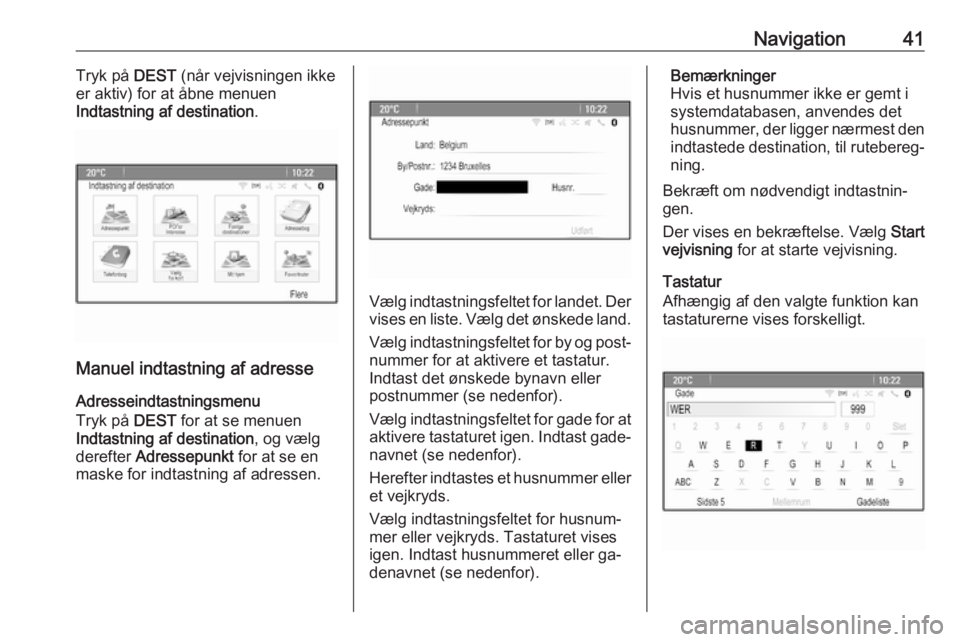
Navigation41Tryk på DEST (når vejvisningen ikke
er aktiv) for at åbne menuen
Indtastning af destination .
Manuel indtastning af adresse
Adresseindtastningsmenu
Tryk på DEST for at se menuen
Indtastning af destination , og vælg
derefter Adressepunkt for at se en
maske for indtastning af adressen.
Vælg indtastningsfeltet for landet. Der
vises en liste. Vælg det ønskede land.
Vælg indtastningsfeltet for by og post‐
nummer for at aktivere et tastatur.
Indtast det ønskede bynavn eller
postnummer (se nedenfor).
Vælg indtastningsfeltet for gade for at
aktivere tastaturet igen. Indtast gade‐ navnet (se nedenfor).
Herefter indtastes et husnummer eller
et vejkryds.
Vælg indtastningsfeltet for husnum‐ mer eller vejkryds. Tastaturet vises
igen. Indtast husnummeret eller ga‐
denavnet (se nedenfor).
Bemærkninger
Hvis et husnummer ikke er gemt i systemdatabasen, anvendes det
husnummer, der ligger nærmest den indtastede destination, til rutebereg‐
ning.
Bekræft om nødvendigt indtastnin‐
gen.
Der vises en bekræftelse. Vælg Start
vejvisning for at starte vejvisning.
Tastatur
Afhængig af den valgte funktion kan
tastaturerne vises forskelligt.
Page 42 of 117
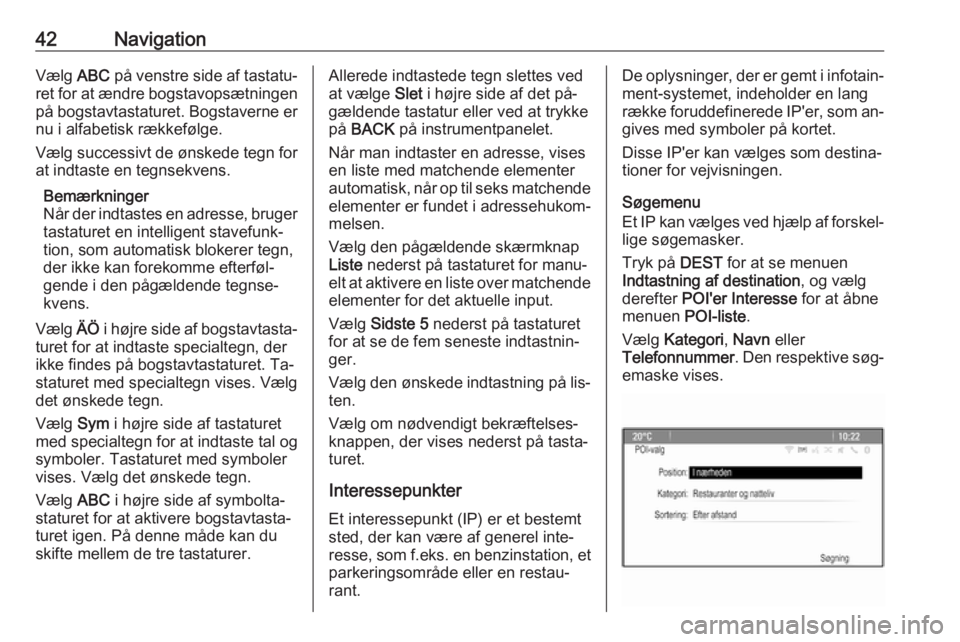
42NavigationVælg ABC på venstre side af tastatu‐
ret for at ændre bogstavopsætningen på bogstavtastaturet. Bogstaverne er
nu i alfabetisk rækkefølge.
Vælg successivt de ønskede tegn for
at indtaste en tegnsekvens.
Bemærkninger
Når der indtastes en adresse, bruger tastaturet en intelligent stavefunk‐
tion, som automatisk blokerer tegn,
der ikke kan forekomme efterføl‐
gende i den pågældende tegnse‐
kvens.
Vælg ÄÖ i højre side af bogstavtasta‐
turet for at indtaste specialtegn, der
ikke findes på bogstavtastaturet. Ta‐
staturet med specialtegn vises. Vælg
det ønskede tegn.
Vælg Sym i højre side af tastaturet
med specialtegn for at indtaste tal og symboler. Tastaturet med symboler
vises. Vælg det ønskede tegn.
Vælg ABC i højre side af symbolta‐
staturet for at aktivere bogstavtasta‐
turet igen. På denne måde kan du
skifte mellem de tre tastaturer.Allerede indtastede tegn slettes ved
at vælge Slet i højre side af det på‐
gældende tastatur eller ved at trykke
på BACK på instrumentpanelet.
Når man indtaster en adresse, vises
en liste med matchende elementer
automatisk, når op til seks matchende elementer er fundet i adressehukom‐
melsen.
Vælg den pågældende skærmknap
Liste nederst på tastaturet for manu‐
elt at aktivere en liste over matchende
elementer for det aktuelle input.
Vælg Sidste 5 nederst på tastaturet
for at se de fem seneste indtastnin‐
ger.
Vælg den ønskede indtastning på lis‐
ten.
Vælg om nødvendigt bekræftelses‐
knappen, der vises nederst på tasta‐
turet.
Interessepunkter Et interessepunkt (IP) er et bestemt
sted, der kan være af generel inte‐
resse, som f.eks. en benzinstation, et
parkeringsområde eller en restau‐
rant.De oplysninger, der er gemt i infotain‐ ment-systemet, indeholder en lang
række foruddefinerede IP'er, som an‐
gives med symboler på kortet.
Disse IP'er kan vælges som destina‐
tioner for vejvisningen.
Søgemenu
Et IP kan vælges ved hjælp af forskel‐ lige søgemasker.
Tryk på DEST for at se menuen
Indtastning af destination , og vælg
derefter POI'er Interesse for at åbne
menuen POI-liste.
Vælg Kategori , Navn eller
Telefonnummer . Den respektive søg‐
emaske vises.